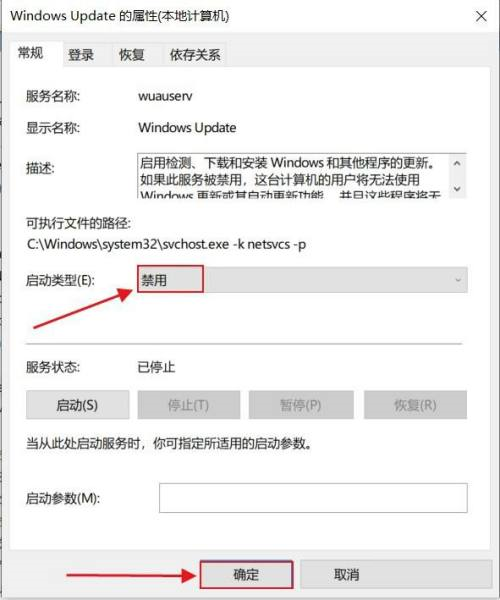朋友们知道win10是怎么关闭系统更新服务的吗?今天,边肖将解释win10如何关闭系统更新服务。如果你有兴趣,让我们和边肖一起看看吧,希望能帮助到大家。
win10中如何关闭系统更新服务;
1.首先,按组合快捷键Win R调出run输入框(如图所示)。
:  2.然后,在运行框中输入命令“services.msc”,点击确定打开服务(如图)。
2.然后,在运行框中输入命令“services.msc”,点击确定打开服务(如图)。
: 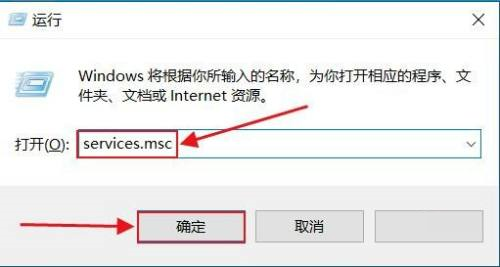 3.在打开的服务对话框中,找到“Windows Update”服务选项,右键选择属性(如图所示)。
3.在打开的服务对话框中,找到“Windows Update”服务选项,右键选择属性(如图所示)。
: 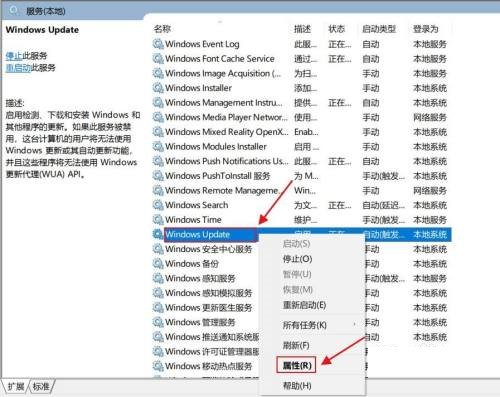 4.这时我们可以看到服务正在运行,点击“停止”和“应用”将其停止(如图)。
4.这时我们可以看到服务正在运行,点击“停止”和“应用”将其停止(如图)。
: 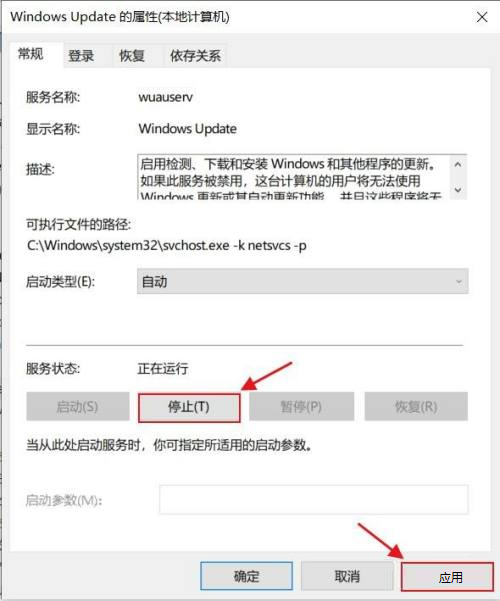 5.最后选择其启动类型为“禁用”,点击确定关闭系统的更新服务(如图)。
5.最后选择其启动类型为“禁用”,点击确定关闭系统的更新服务(如图)。